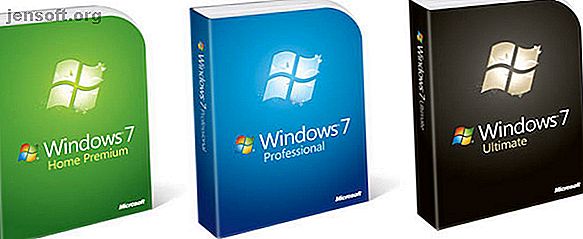
Hoe te controleren welke versie van Windows 10 u hebt
Advertentie
"Welke versie van Windows heb ik?" Dat is een vraag die u misschien nog niet had gesteld voordat Windows 10 op de markt kwam. U wist waarschijnlijk dat u Windows 8 of Windows 7 had, maar u hoefde niet het exacte versienummer te weten.
Maar nu Windows 10 regelmatig functie-updates ontvangt, moet u mogelijk uw Windows 10-versie controleren wanneer u software installeert of ondersteuning krijgt. We leggen uit hoe u dit doet en ontdekken wat de nieuwste Windows 10-update is.
Versies, edities en builds van Windows 10 uitgelegd

Voordat we ingaan op hoe u uw Windows 10-versie kunt controleren, moeten we een paar vergelijkbare termen definiëren die gemakkelijk te verwarren zijn. Dit zijn versie, editie en build .
- Windows- versies verwijzen naar een belangrijke release van Windows. Vaak gebruiken we deze om te verwijzen naar de 'beschrijvende naam' van het Windows-besturingssysteem dat we gebruiken, zoals Windows XP of Windows 7. Een versienummer is echter iets specifieker dan dit. Wat we bijvoorbeeld kennen als Windows 7 was eigenlijk Windows versie 6.1. Met Windows 10 brengt Microsoft ongeveer twee keer per jaar een nieuwe versie uit.
- Builds zijn een specifieker nummer dat precies aangeeft welke gecompileerde versie van Windows uw computer heeft. Normaal gesproken hoeft u dit niet te weten, maar het is de meest exacte weergave van het besturingssysteem op uw computer.
- Windows- edities zijn een beetje anders. Dit zijn smaken van het besturingssysteem dat Microsoft voor verschillende markten uitbrengt. Voorbeelden hiervan zijn Windows 10 Home en Windows 10 Pro, die verschillende functiesets bieden. Bekijk onze uitleg over elke Windows 10-versie Elke Windows 10-versie die u moet weten Elke Windows 10-versie die u moet weten over Windows 10 komt in meer dan 10 verschillende versies. We vergelijken ze allemaal en leggen uit waar ze voor zijn en wie hun beoogde gebruikers zijn. Lees meer voor meer informatie.
Een ander belangrijk onderscheid dat enigszins verwant is, is of u een 64-bits of 32-bits besturingssysteem gebruikt. Hoewel 64-bits besturingssystemen tegenwoordig de standaard zijn, kunt u nog steeds een 32-bits versie van Windows uitvoeren. We hebben de verschillen tussen 32-bits en 64-bits Windows uitgelegd. Wat is het verschil tussen 32-bits en 64-bits Windows? Wat is het verschil tussen 32-bits en 64-bits Windows? Wat is het verschil tussen 32-bits en 64-bits Windows? Hier is een eenvoudige uitleg en hoe u kunt controleren welke versie u hebt. Lees meer als je nieuwsgierig bent.
Hoe u uw Windows-versie kunt controleren
Nu u weet wat deze Windows-termen betekenen, laten we eens kijken hoe u de Windows-versie op uw computer kunt controleren.
Hoe Windows 10-versie te controleren via Instellingen

Op Windows 10 is de eenvoudigste manier om uw huidige Windows 10-build te bekijken via de app Instellingen . Open het ( Win + I is de sneltoets om dit te doen) en ga naar de categorie Systeem . Selecteer het tabblad Info onderaan in de linkerzijbalk.
Dit scherm geeft u veel informatie over uw computer. Onder de kop Windows-specificaties vindt u alle drie de gegevens die we hierboven hebben besproken. Het wordt ook weergegeven wanneer u de laatste grote Windows 10-update hebt geïnstalleerd.
Op Windows 10 is het versienummer een datum in YYMM-indeling van de geplande release. Dit betekent dat versie 1809 bijvoorbeeld was gepland voor release in september 2018. Elke functie-update voor Windows 10 heeft een bijbehorende 'beschrijvende naam', meestal de maand en de datum waarop het daadwerkelijk is uitgebracht. Als een voorbeeld staat versie 1809 bekend als de update van oktober 2018 .
Controleer Windows-versie met Winver

Als u niet in het menu Instellingen wilt duiken, is er een supersnelle manier om uw Windows 10-versienummer te controleren. Dit werkt ook op oudere versies van Windows.
Dit houdt in dat het winver- commando wordt uitgevoerd. Hoewel u dit vanaf de opdrachtprompt kunt doen, is de snelste manier het dialoogvenster Uitvoeren . Druk overal in Windows op Win + R om het te openen, typ vervolgens winver en druk op Enter .
Je opent een nieuw venster getiteld Over Windows . Dit toont uw versie en OS-buildnummer. Het is niet zo gedetailleerd als het paneel Instellingen, maar het is een ultrasnelle manier om je Windows 10-build dubbel te controleren wanneer je het nodig hebt.
De nieuwste Windows 10-update vinden
Nu je weet hoe je je eigen Windows-versie kunt controleren, ben je misschien benieuwd naar de nieuwste versie en build van Windows 10 die wordt aangeboden.
Wat is de nieuwste versie van Windows 10?

De eenvoudigste manier om de huidige versie van Windows 10 te controleren, is door de Microsoft Windows 10-downloadpagina te bezoeken.
Boven aan de pagina ziet u tekst met zoiets als Windows 10 [versie] nu beschikbaar . Klik op de knop Nu bijwerken om de Windows 10 Update Assistant te downloaden. Door deze tool te lopen, kunt u de huidige versie van Windows 10 downloaden en upgraden.
Hoewel Microsoft de nieuwste Windows 10-update op deze pagina beschikbaar maakt voor iedereen die deze wil downloaden, ontvangt u deze uiteindelijk ook via Windows Update. Microsoft rolt nieuwe versies geleidelijk uit, dus niet iedereen krijgt het in één keer. Inderdaad, het is meestal het beste om een beetje te wachten, omdat nieuwe Windows 10-versies vaak bugs bevatten.
Wat is de nieuwste build van Windows 10?
Ondertussen, om de huidige versie van Windows 10 te vinden, neem een kijkje op de Windows 10-informatiepagina van Microsoft. Hierin wordt de volledige versiegeschiedenis voor elke Windows 10-versie beschreven, met de datum waarop elke versie beschikbaar kwam, evenals de versie en buildnummers.
Houd er rekening mee dat het mogelijk is om een versie of build van Windows 10 hoger uit te voeren dan op deze pagina. Als u een Windows Insider bent, kunt u de nieuwste Windows 10-builds testen voordat ze voor het publiek worden vrijgegeven. Deze zijn waarschijnlijk onstabiel, maar laat je nieuwe functies van tevoren uitproberen. Zie onze uitleg over Windows-servicetakken Windows 10 Update- en servicetakken uitgelegd Windows 10 Update- en servicetakken uitgelegd Elke Windows 10-build doorloopt verschillende fasen van testen en updates. Wij tonen u uw positie in deze keten. De complexiteit kan je verbazen. Lees meer voor meer informatie over bètaversies.
Wat is de volgende releasedatum voor Windows 10?
Als u op de hoogte wilt zijn van Windows 10, moet u deelnemen aan het Windows 10 Insider-programma om de nieuwste builds van tevoren te krijgen, zoals hierboven vermeld.
Maar als je gewoon nieuwsgierig bent wanneer de volgende Windows 10-release uitkomt, is er helaas geen officiële pagina die precies laat zien wanneer Microsoft deze beschikbaar zal stellen. U kunt het beste de Windows 10-versiegeschiedenispagina op Wikipedia bezoeken.
Dit heeft een samenvatting van elke Windows 10-versie tot nu toe, plus wat informatie over de volgende geplande versie van Windows 10. Over het algemeen probeert Microsoft deze updates in maart en september uit te geven, maar dat gebeurt niet altijd. Wanneer een release een naam krijgt, zoals de update van mei 2019, kunt u verwachten dat deze tegen het einde van die maand uitkomt.
Als je meer informatie nodig hebt, kun je het beste snel zoeken op Google. De kans is groot dat u op zijn minst een vaag idee vindt over de nieuwste Windows 10-update.
Nu weet u alles over Windows-versies
We hebben het proces bekeken om te controleren welke versie van Windows je hebt, de verschillen tussen build en versie, en hoe we erachter kunnen komen wanneer de volgende Windows 10-release uitkomt.
Gelukkig verzorgt Windows Update dit voor de normale gebruikers op de achtergrond. Tenzij u een probleem ondervindt met Windows Update, wordt het gedownload en wordt u gevraagd om de nieuwste Windows 10-functie-updates te installeren. Je kunt ze ook altijd handmatig downloaden vanaf de Microsoft-pagina zodra ze ook beschikbaar zijn.
Het is belangrijk om te onthouden dat ondersteuning voor Windows niet eeuwig duurt. Ontdek wat er gebeurt wanneer de ondersteuning voor Windows 10 eindigt. Dit gebeurt wanneer de ondersteuning voor Windows 10 eindigt. Dit gebeurt wanneer de ondersteuning voor Windows 10 eindigt. De oorspronkelijke versie van Windows 10 wordt niet meer door Microsoft ondersteund. Hier is alles wat u moet weten over de Windows-levenscyclus, inclusief hoe u kunt upgraden en veilig kunt blijven. Lees meer en hoe u hiermee problemen kunt voorkomen.
Ontdek meer over: Windows 10, Windows Update, Windows Upgrade.

